Comment Divi Dash simplifie les mises à jour des thèmes et plugins WordPress
Publié: 2024-09-14Êtes-vous débordé par la gestion de vos multiples sites Web WordPress ? La mise à jour manuelle des thèmes et des plugins sur plusieurs sites WordPress peut prendre beaucoup de temps. Divi Dash est l’outil idéal pour automatiser ce processus et gagner du temps. De plus, il gère les mises à jour sécurisées pour garantir que tout fonctionne correctement sans provoquer de temps d'arrêt ou d'erreurs. Dans cet article, nous verrons comment Divi Dash gère les mises à jour des thèmes et des plugins WordPress afin que vous puissiez facilement rester au top des performances, de la disponibilité et de la sécurité sans vous sentir dépassé.
- 1 défis courants liés aux mises à jour de thèmes et de plugins WordPress
- 2 Qu’est-ce que Divi Dash ?
- 2.1 Principales fonctionnalités de Divi Dash
- 3. Démarrer avec Divi Dash
- 3.1 1. Obtenez un abonnement Divi
- 3.2 Choisissez un abonnement Divi qui correspond à vos besoins
- 3.3 2. Ajoutez vos sites Web à Divi Dash
- 4 Comment Divi Dash simplifie les mises à jour des thèmes et plugins WordPress
- 4.1 1. Mises à jour groupées pour les thèmes et les plugins
- 4.2 2. Activer et planifier les mises à jour automatiques pour les thèmes et les plugins
- 4.3 3. Désactiver ou supprimer les thèmes et plugins inutiles
- 4.4 4. Aperçu complet des performances et des mises à jour du site Web
- 5 Quelques bonnes pratiques pour mettre à jour les thèmes et plugins WordPress
- 5.1 Créez une sauvegarde de votre site Web
- 5.2 Utiliser l'hébergement WordPress géré
- 5.3 Vérifier la compatibilité des plugins et des thèmes
- 5.4 Tester les mises à jour dans un environnement intermédiaire
- 5.5 Mise à jour pendant les périodes de faible trafic
- 5.6 Activer le mode maintenance pour les mises à jour
- 5.7 Mise à jour groupée des plugins et des thèmes avec Divi Dash
- 5.8 Désactiver et supprimer les plugins et thèmes inutiles
- 5.9 Mises à jour de restauration
- 6 Restez au top de vos mises à jour WordPress avec Divi Dash
Défis courants liés aux mises à jour de thèmes et de plugins WordPress
WordPress est un système de gestion de contenu (CMS) populaire associé à de nombreux sites Web. Les mises à jour WordPress font référence à la publication périodique de nouvelles versions de la plateforme, des plugins et des thèmes WordPress. Ces mises à jour sont essentielles au maintien des fonctionnalités, de la sécurité et des performances des sites Web WordPress. Explorons les défis les plus courants des utilisateurs lors de la mise à jour des thèmes et plugins WordPress.
- Conflits de versions : les développeurs mettent à jour les thèmes et les plugins à des moments différents. S’ils ne sont pas compatibles avec la dernière version de WordPress, les conflits peuvent entraîner des dysfonctionnements et des plantages du site.
- Temps d'arrêt pendant les mises à jour : un autre problème courant est le temps d'arrêt pendant les mises à jour. Même quelques minutes d'arrêt peuvent nuire à l'expérience utilisateur, surtout si vous gérez un site de commerce électronique sur lequel des clients potentiels pourraient abandonner leurs achats. Les mises à jour manuelles nécessitent souvent de mettre temporairement le site hors ligne, ce qui peut devenir un inconvénient majeur si le processus est long ou complexe.
- Plugins cassés après les mises à jour : lorsque des thèmes ou des plugins sont mis à jour, il y a toujours le risque que la nouvelle version ne fonctionne pas bien avec d'autres parties du site. Les plugins défectueux peuvent perturber les fonctionnalités du site Web, désactiver des fonctionnalités clés et même corrompre certaines données s'ils ne sont pas traités avec soin.
- Difficulté à restaurer les mises à jour : Parfois, une mise à jour provoque de graves problèmes ; la seule solution est de revenir à une version précédente. Cependant, de nombreux utilisateurs trouvent ce processus difficile, surtout s'ils ne disposent pas d'un outil de sauvegarde ou de restauration.
- Gestion de plusieurs sites Web : Si vous gérez plusieurs sites Web WordPress, suivre les mises à jour des plugins et des thèmes sur chacun d'entre eux peut s'avérer fastidieux. La connexion manuelle à chaque site Web pour effectuer des mises à jour prend du temps et peut entraîner des incohérences dans les calendriers de mise à jour.
- Automatiser les mises à jour en toute sécurité : bien que les mises à jour automatiques soient pratiques, elles peuvent parfois entraîner des problèmes inattendus si elles ne sont pas correctement surveillées.
- Surveillance de la santé du site Web après la mise à jour : après avoir effectué les mises à jour, il est important de disposer d'un moyen efficace de vérifier la santé de votre site afin de pouvoir résoudre rapidement tout problème.
Heureusement, des outils comme Divi Dash sont conçus pour automatiser et simplifier les mises à jour de WordPress, minimisant ainsi le risque de ces problèmes.
Qu’est-ce que Divi Dash ?
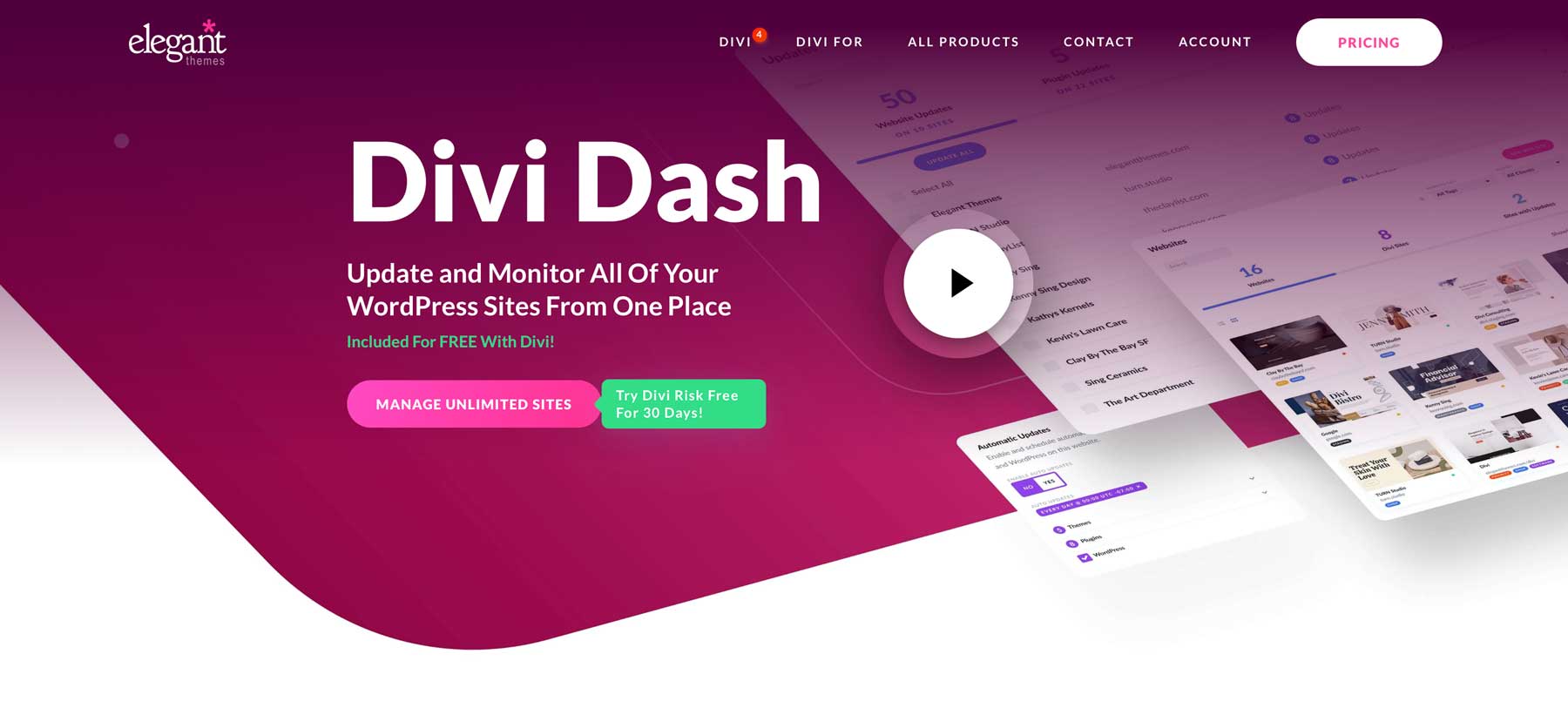
Divi Dash est un outil complet de gestion de site WordPress fournissant un tableau de bord centralisé qui rationalise la maintenance de sites Web pour un nombre illimité de sites. Il est inclus gratuitement avec un abonnement Divi, mais il peut être utilisé pour gérer n'importe quel site Web WordPress utilisant n'importe quel thème. Cela réduit considérablement le temps consacré à des tâches telles que la mise à jour de WordPress, la gestion des utilisateurs, la gestion des clients et l'activation ou la suppression de thèmes et de plugins. Avec Divi Dash, vous pouvez accéder et contrôler plusieurs sites Web en un seul endroit et naviguer de manière transparente dans le tableau de bord WordPress de n'importe quel site en un seul clic.
Principales fonctionnalités de Divi Dash
- Gestion centralisée de sites Web : gérez tous vos sites Web WordPress à partir d'un seul tableau de bord intuitif. Avec Divi Dash, vous n’avez plus besoin de basculer entre plusieurs connexions : tout est géré à partir d’un emplacement unique et convivial.
- Mettez à jour tous les logiciels WordPress en même temps : Divi Dash vous permet de mettre à jour tous les fichiers principaux, plugins et thèmes WordPress en un seul clic. Cette fonctionnalité permettant de gagner du temps est parfaite pour les indépendants ou les agences gérant plusieurs sites Web.
- Mises à jour WordPress automatisées : définissez des calendriers de mise à jour automatiques pour votre noyau WordPress, vos plugins et vos thèmes. Personnalisez la fréquence, l'heure et le fuseau horaire pour garantir que vos sites Web sont toujours à jour avec un minimum d'effort manuel.
- Gestion des clients : gérez facilement vos clients en attribuant des sites Web et en stockant les coordonnées au même endroit. Divi Dash simplifie la gestion des clients, ce qui le rend idéal pour les indépendants et les agences gérant plusieurs clients.
- Collaboration en équipe avec Divi Teams : Collaborez de manière transparente avec les membres de l'équipe en attribuant des rôles et des autorisations spécifiques. Divi Dash s'intègre à Divi Teams, offrant un moyen efficace de gérer les accès et les responsabilités de votre équipe.
- Présentation détaillée du site Web : obtenez une vue complète de l'état de chaque site Web, y compris les thèmes, les plugins, les versions de WordPress et les paramètres du serveur comme PHP et MySQL. Divi Dash vous aide à diagnostiquer les problèmes et à optimiser les performances sur tous vos sites.
- Mises à jour groupées et désactivation : mettez à jour ou désactivez les plugins et les thèmes sur tous vos sites Web à partir d'un tableau de bord central. Cette fonctionnalité permet de gagner du temps en éliminant le besoin de se connecter à chaque site individuellement.
- Accès à la connexion en un clic : connectez-vous à n'importe quel site Web WordPress en un seul clic, réduisant ainsi le temps consacré aux tâches d'administration et améliorant votre flux de travail.
Regardez la vidéo ci-dessous pour explorer toutes les fonctionnalités clés de Divi Dash.
Explorez Divi Dash
Premiers pas avec Divi Dash
Avec une compréhension claire de Divi Dash et de sa capacité à automatiser les mises à jour sur WordPress, passons en revue les étapes pour commencer.
1. Obtenez un abonnement Divi
Pour débloquer la puissance de Divi Dash, vous devrez acheter un abonnement Divi. Divi Dash est gratuit avec n'importe quelle licence Divi, vous offrant des outils puissants pour gérer et optimiser tous vos sites WordPress sans effort.
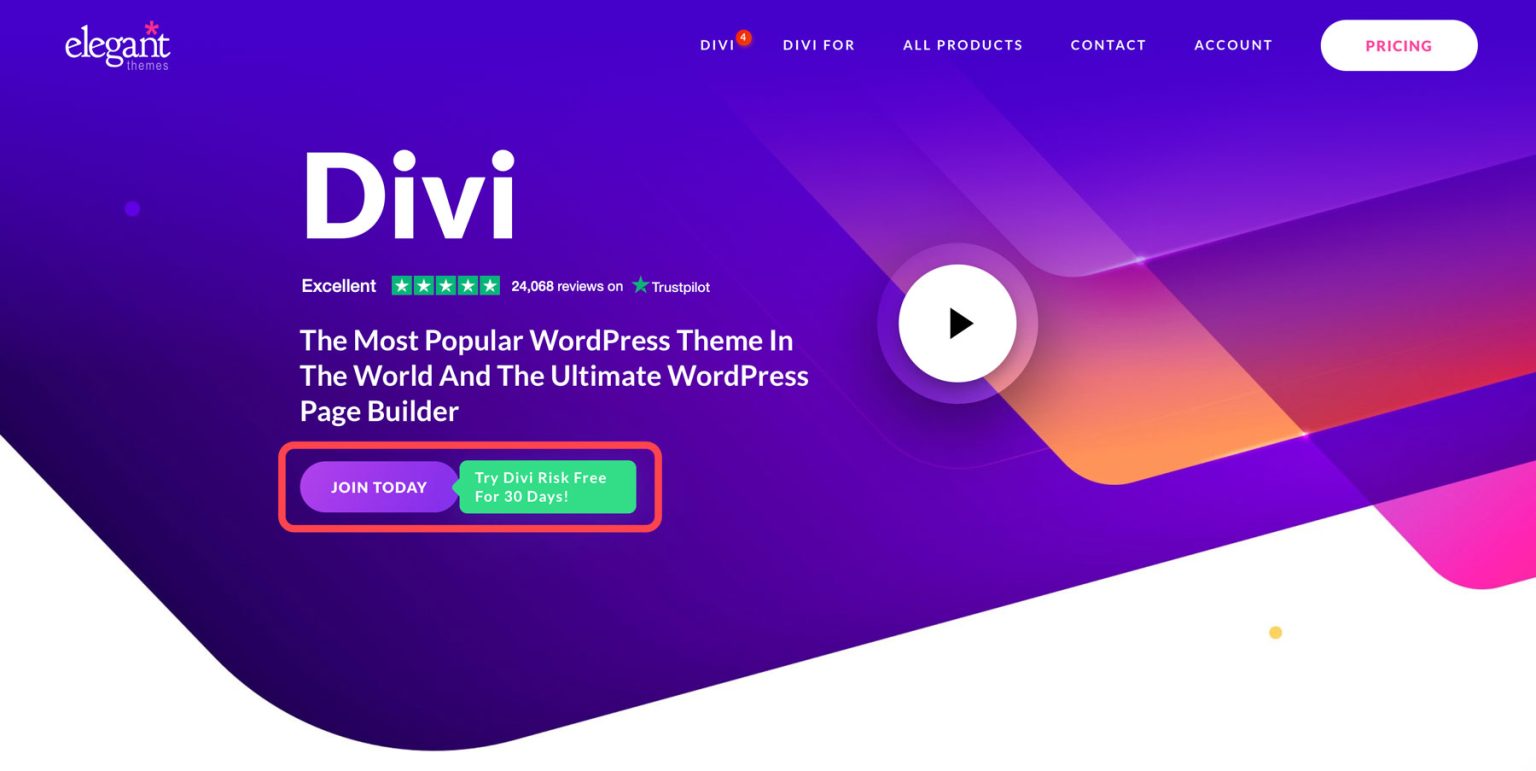
Divi est l'un des thèmes WordPress les plus polyvalents et les plus puissants disponibles. Que vous créiez un site Web à partir de zéro ou que vous personnalisiez un site existant, le générateur de pages intuitif par glisser-déposer de Divi vous facilite la tâche. Avec l'accès à plus de 200 modules de conception, vous pouvez donner vie à votre vision instantanément. Choisissez parmi plus de 2 000 mises en page et packs de sites Web prédéfinis pour démarrer vos conceptions, ou utilisez Divi Quick Sites pour générer l'intégralité de votre site en 2 minutes. Et bien sûr, profitez de notre gestionnaire de site innovant, Divi Dash, pour vous aider à gérer vos sites Web.
Choisissez un abonnement Divi qui répond à vos besoins
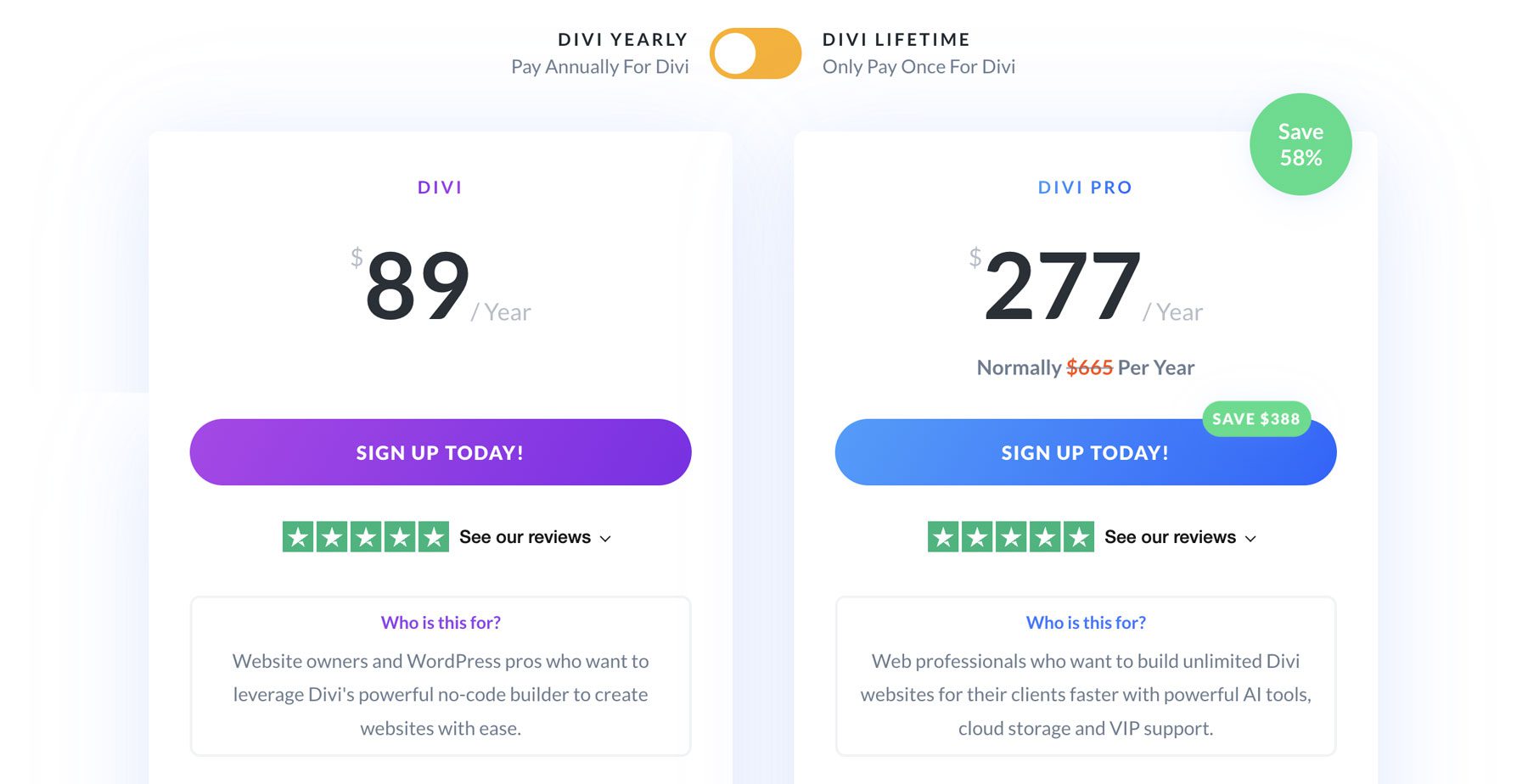
Notre abonnement Divi commence à 89 $ par an , vous donnant accès au thème et au générateur Divi, aux plugins et à des outils puissants comme Divi Dash pour gérer un nombre illimité de sites Web. Pour un paiement unique de 249 $, vous pouvez passer à une licence à vie .
Pour encore plus de puissance, passez à Divi Pro, qui inclut tout l'écosystème Divi, et économisez 58 % pour seulement 277 $ par an. En plus des produits et fonctionnalités d’adhésion de base Divi, notamment Divi Dash et Divi Quick Sites, vous obtenez :
- Divi AI – Utilisation illimitée de l’IA pour générer des sites Web entiers, des mises en page, des sections, du contenu et des images avec des outils d’IA intégrés directement à Divi.
- Divi Cloud – Enregistrez et accédez en toute sécurité à vos mises en page et actifs Divi sur tous vos sites Web.
- Divi VIP – Bénéficiez de l’assistance prioritaire exclusive d’experts Divi qui répondent en 30 minutes ou moins.
- Divi Teams – Collaborez avec les membres de l’équipe en attribuant des rôles et en gérant l’accès au site Web.
Nous offrons une garantie de remboursement sans risque de 30 jours pour vous assurer que vous êtes entièrement satisfait.
Rejoignez Divi aujourd'hui
2. Ajoutez vos sites Web à Divi Dash
Après avoir obtenu votre abonnement Divi, vous êtes prêt à ajouter votre ou vos sites Web à Divi Dash. Vous pouvez ajouter autant de sites WordPress que vous le souhaitez. Divi Dash peut gérer n'importe quel site WordPress en utilisant n'importe quel thème, pas seulement Divi.
Pour accéder à Divi Dash, connectez-vous à votre espace membre en cliquant sur le lien Compte dans le menu principal Elegant Themes. Entrez votre nom d'utilisateur et votre mot de passe et cliquez sur le bouton de connexion.
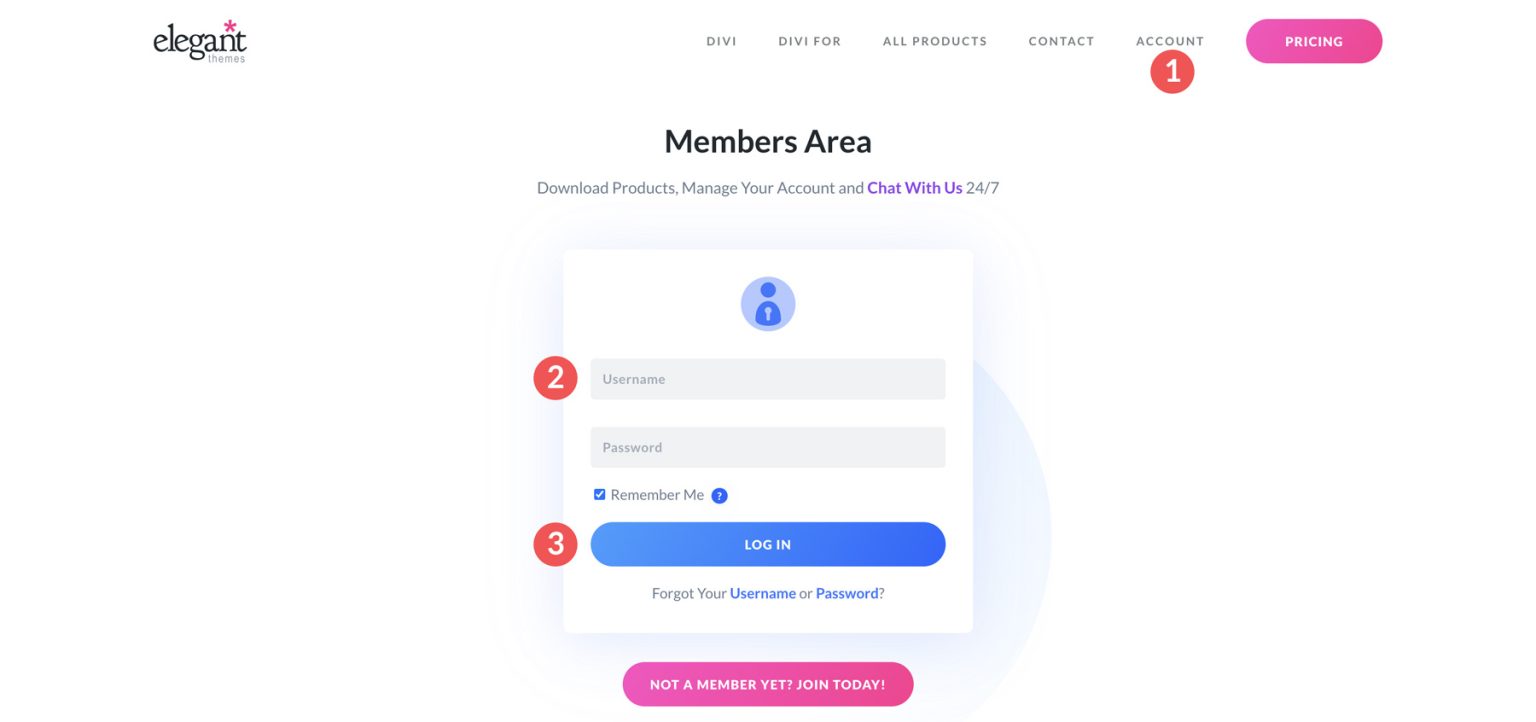
Ensuite, accédez à l’onglet Dash dans le tableau de bord de la zone membre Elegant Themes.
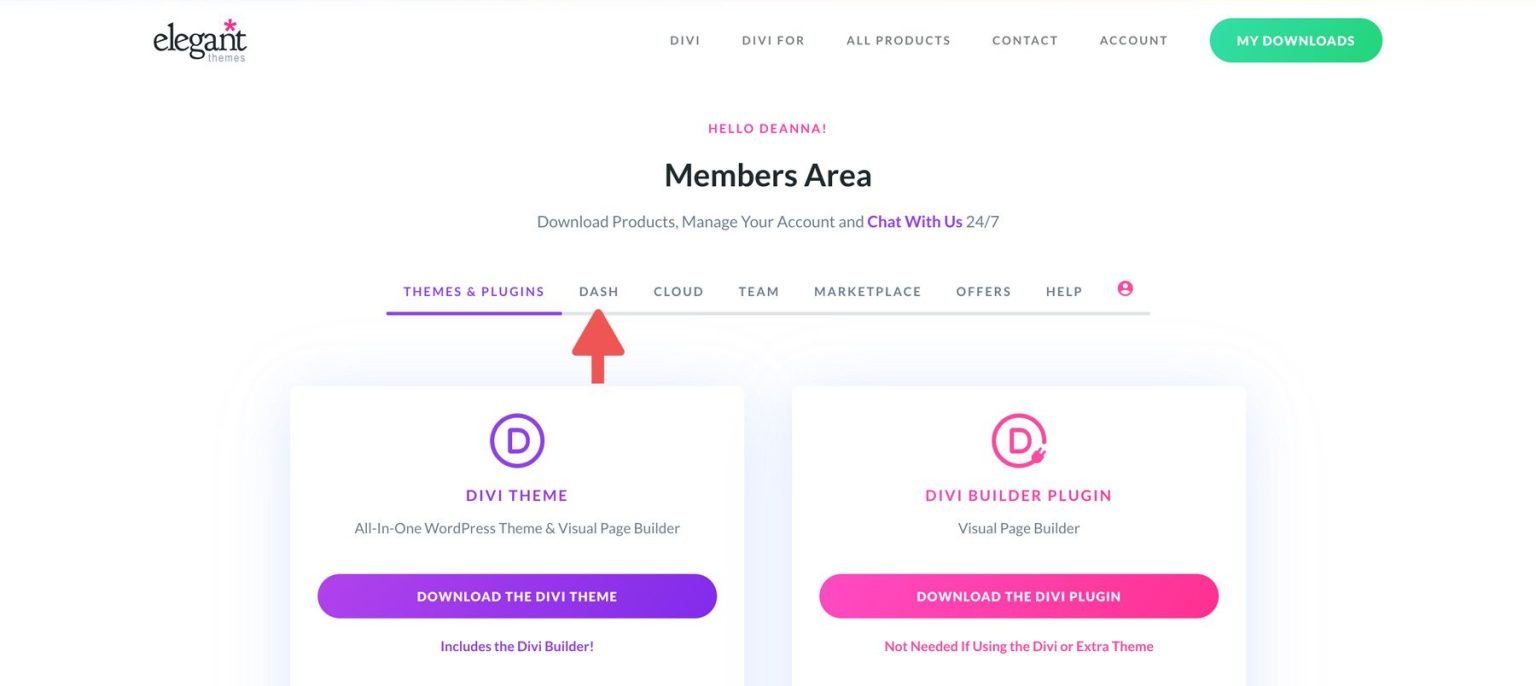
Recherchez et cliquez sur le bouton « Ajouter un site Web » situé dans le coin supérieur droit du tableau de bord principal de Divi Dash.
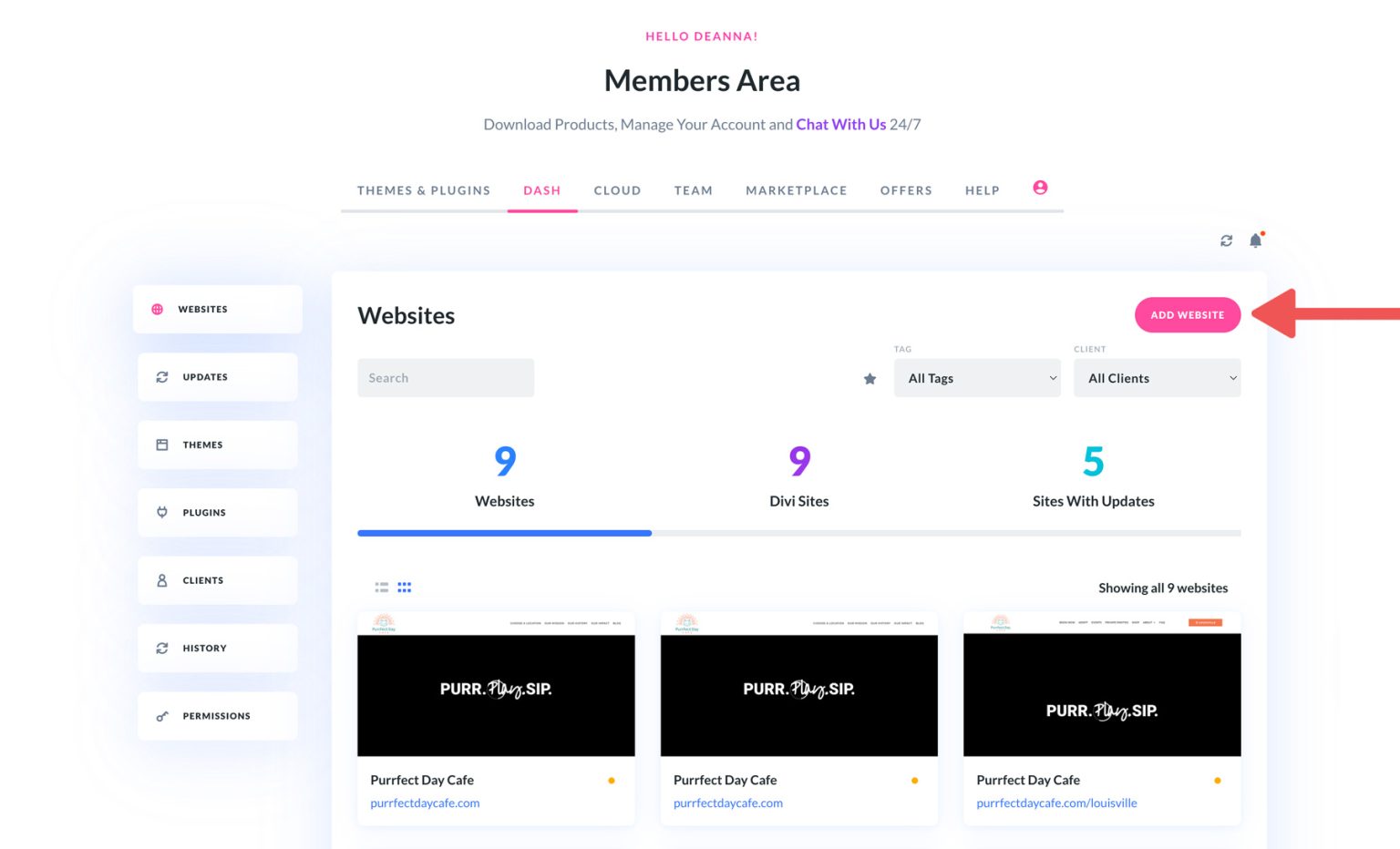
Lorsque la boîte de dialogue s'ouvre, saisissez le nom du site Web et les informations de connexion WordPress, puis choisissez les produits Divi pour une installation automatique. Une fois cela fait, cliquez sur le bouton « Ajouter un site Web » pour inclure le site dans le tableau de bord de gestion Divi Dash.
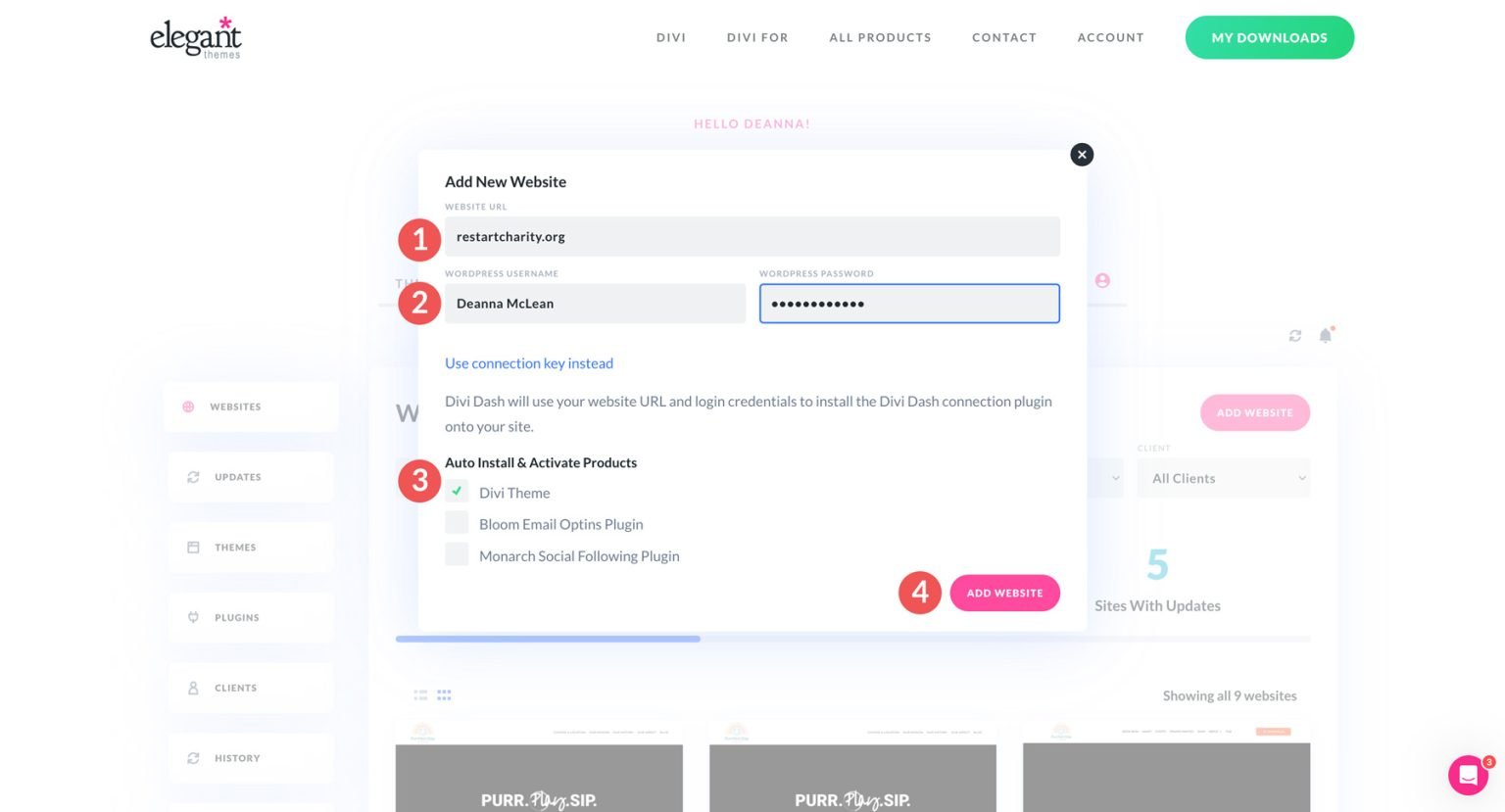
Une boîte de dialogue de confirmation apparaîtra, indiquant que votre site Web a été lié avec succès à Divi Dash. Vous pouvez ajouter un autre site en sélectionnant le bouton « Ajouter un autre site Web » ou en consultant le tableau de bord.
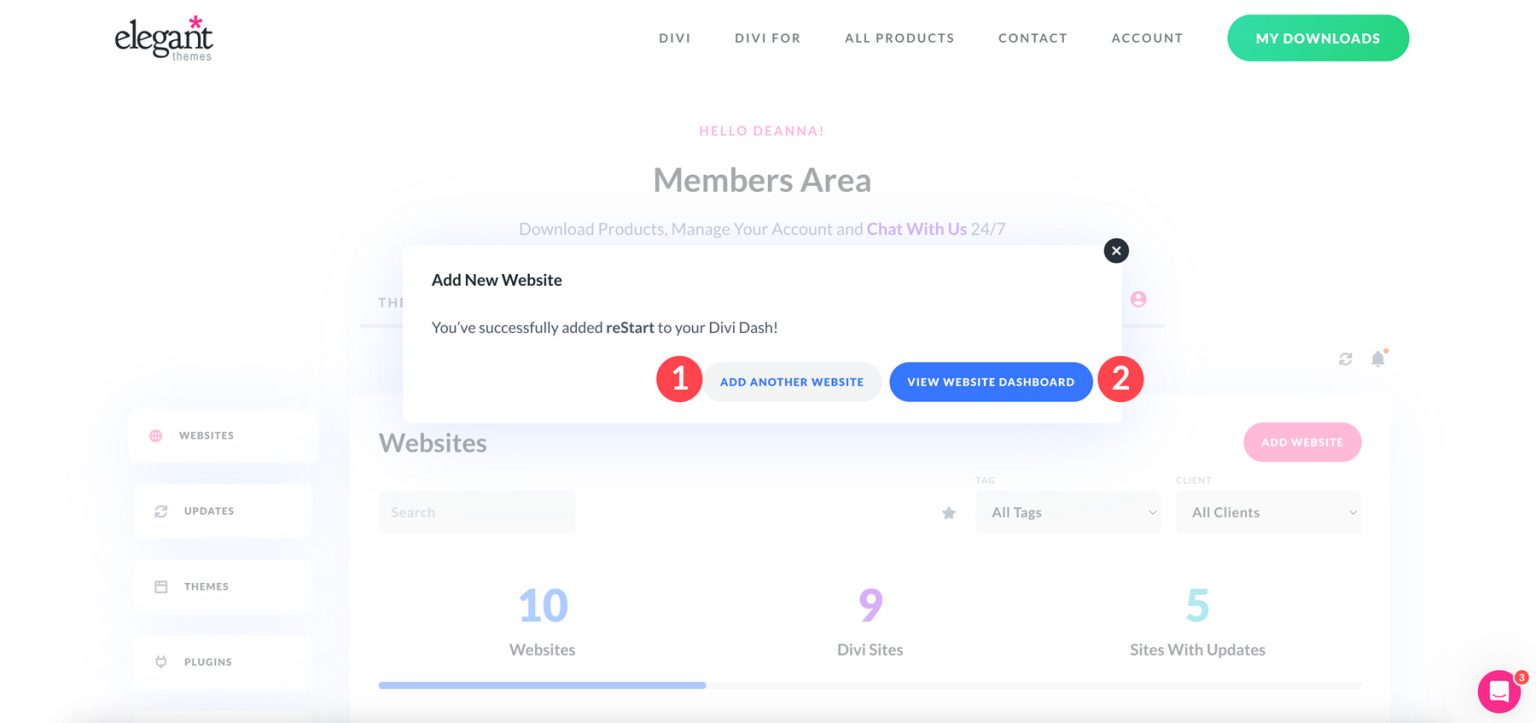
Conseil de pro : si vous rencontrez des problèmes pour ajouter votre site Web à l'aide des informations de connexion WordPress, vous pouvez utiliser une clé de connexion comme alternative.
Comment Divi Dash simplifie les mises à jour des thèmes et plugins WordPress
La gestion manuelle des mises à jour des thèmes et des plugins WordPress peut prendre beaucoup de temps, en particulier lorsqu'il s'agit de plusieurs sites Web. Divi Dash simplifie ce processus en automatisant les mises à jour et en vous donnant un contrôle total sur vos sites sur une plateforme unique et intuitive.
Voici une courte vidéo expliquant comment Divi Dash est le moyen le plus simple de mettre à jour les plugins dans WordPress.
Maintenant que vous avez une idée de ce que Divi Dash peut faire, voici quelques façons clés par lesquelles Divi Dash simplifie la gestion des mises à jour WordPress.
1. Mises à jour groupées pour les thèmes et les plugins
Avec Divi Dash, vous pouvez facilement voir combien de vos sites nécessitent des mises à jour et exécuter des mises à jour groupées en un seul clic dans la section mises à jour.
Si vous souhaitez une approche plus directe, vous pouvez mettre à jour des sites Web individuels en sélectionnant leurs noms sur le tableau de bord. À partir de là, accédez à la section des mises à jour et cliquez sur l'icône de mise à jour.

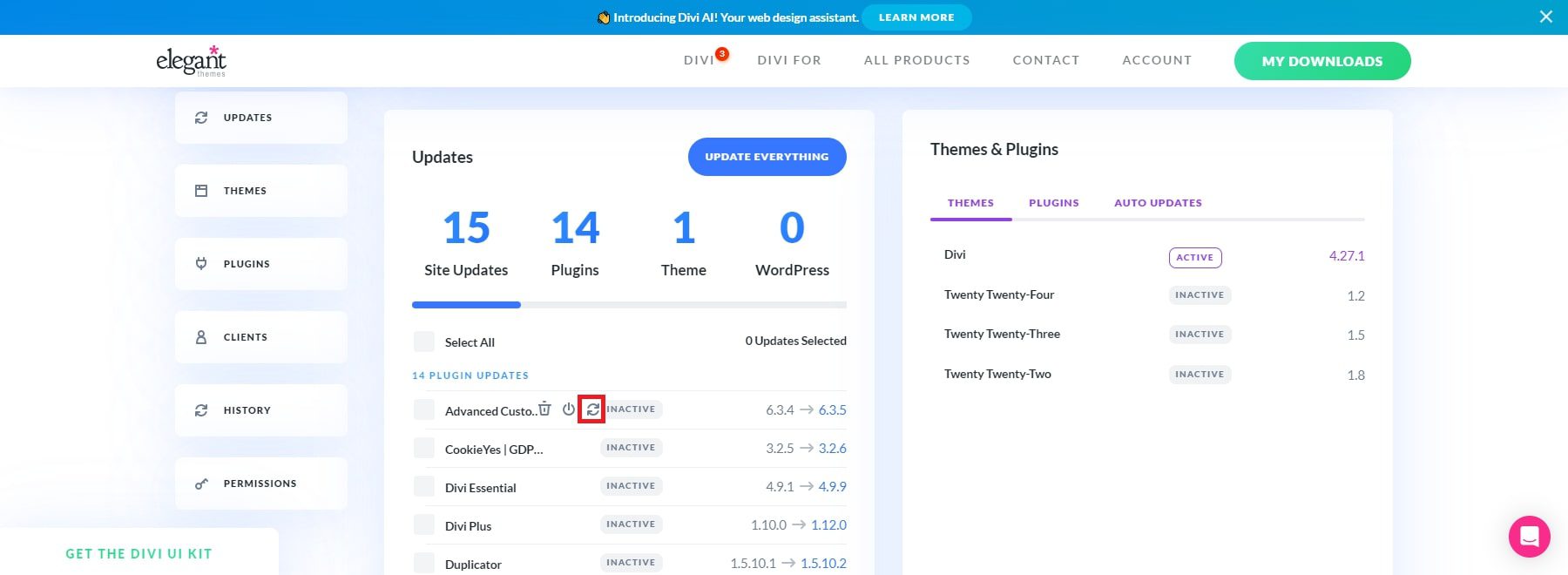
Si vous devez mettre à jour plusieurs thèmes et plugins à la fois, vous pouvez cliquer sur le bouton pour tous les mettre à jour.
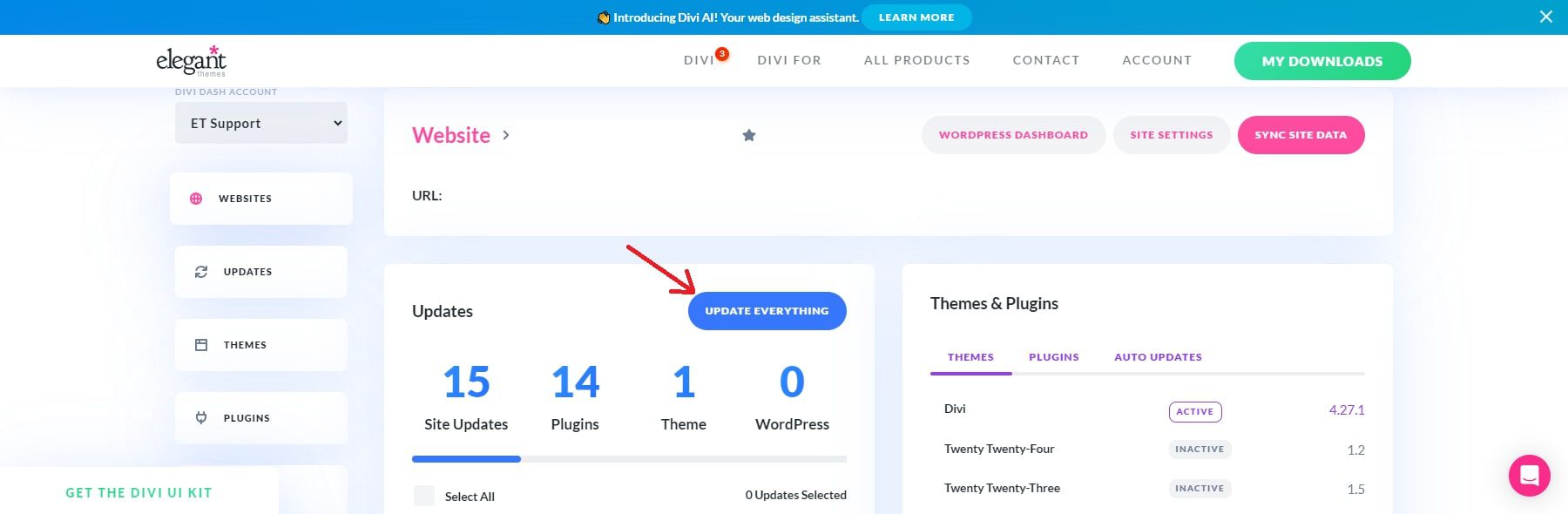
Vous pouvez actualiser des thèmes et des plugins spécifiques sur différents sites en accédant à leurs sections respectives, en sélectionnant l'outil souhaité, puis en cliquant sur le bouton « Tout mettre à jour ».
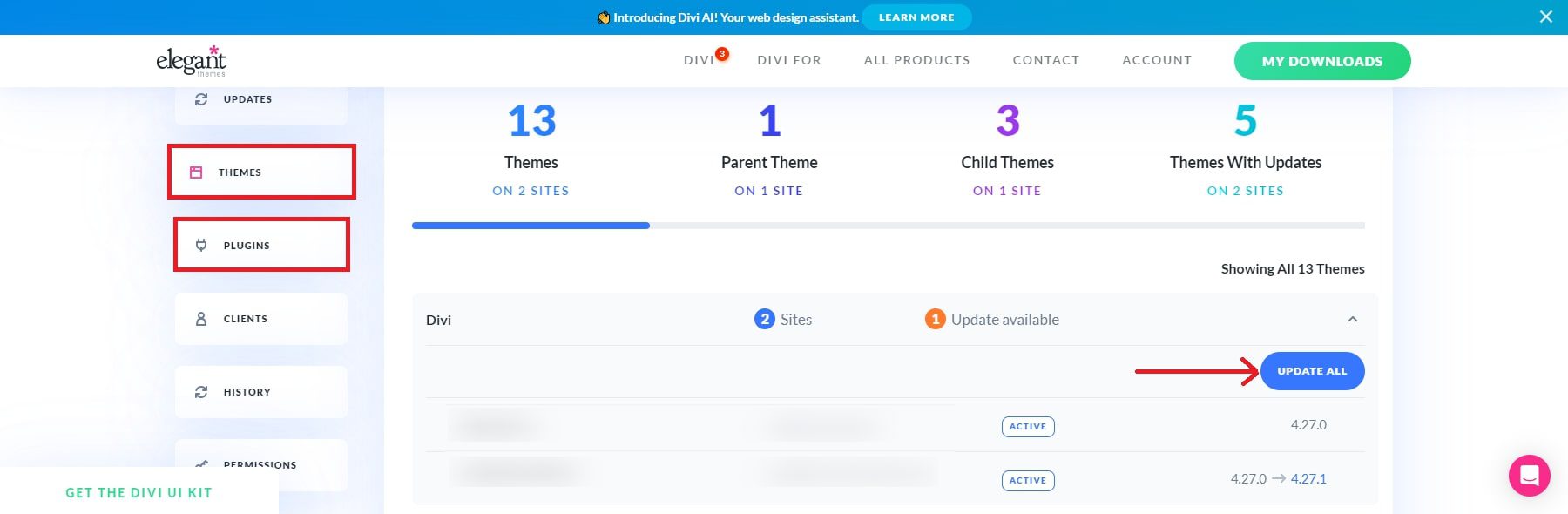
REMARQUE : consultez le journal des modifications sur votre tableau de bord avant de mettre à jour votre thème ou votre plugin. Le journal des modifications fournit des détails sur chaque mise à jour, y compris des informations sur les corrections de bogues qui ont été implémentées.
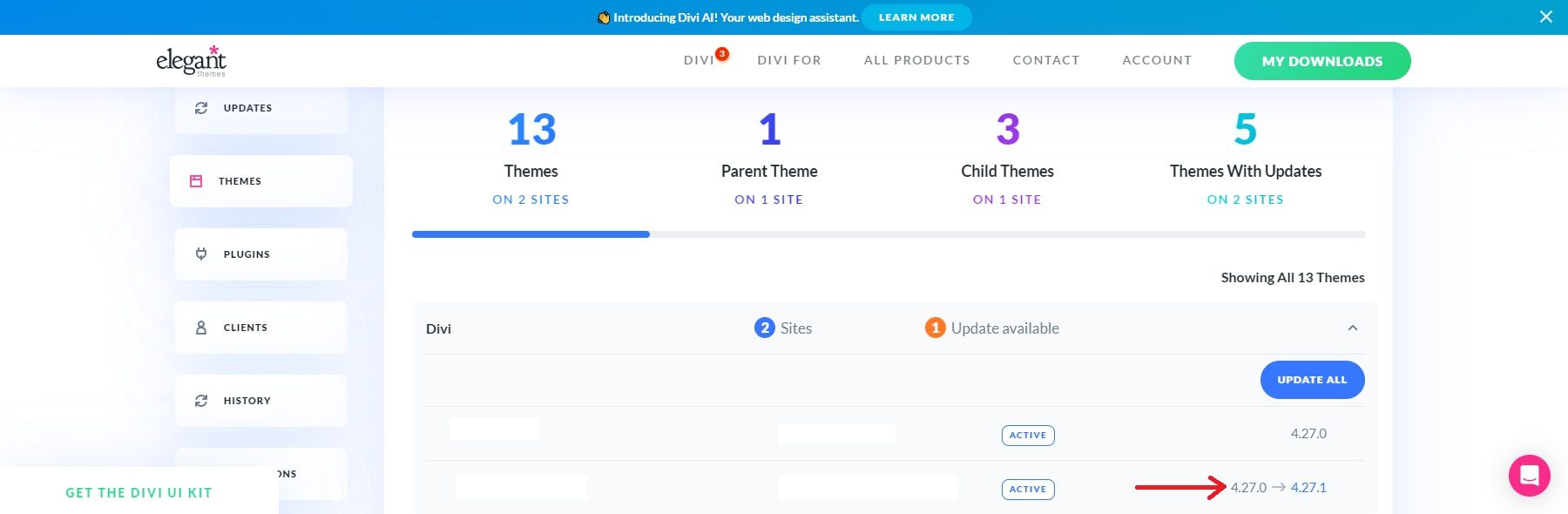
2. Activez et planifiez les mises à jour automatiques pour les thèmes et les plugins
Pour activer les mises à jour automatiques pour WordPress dans Divi Dash, accédez à l'onglet sites Web et choisissez un site dans la liste disponible. Lorsque la page se recharge, recherchez la section Thèmes et plugins. Ensuite, cliquez sur l'onglet Mises à jour automatiques.
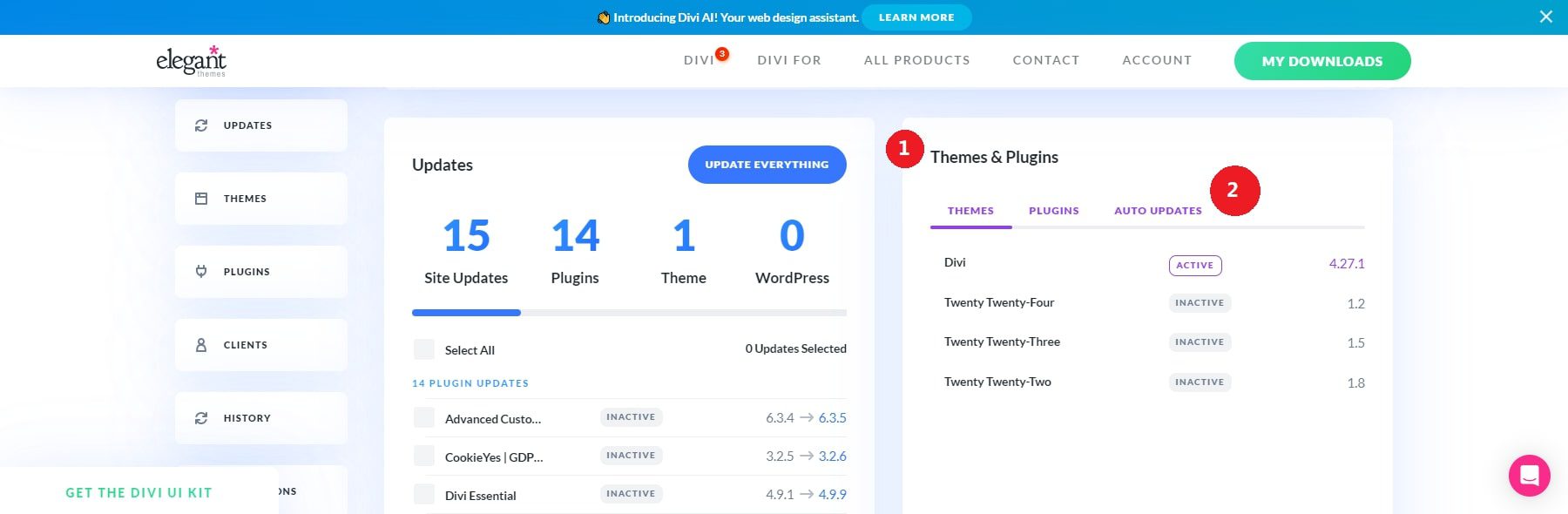
Tournez l'option Activer les mises à jour automatiques sur Oui.
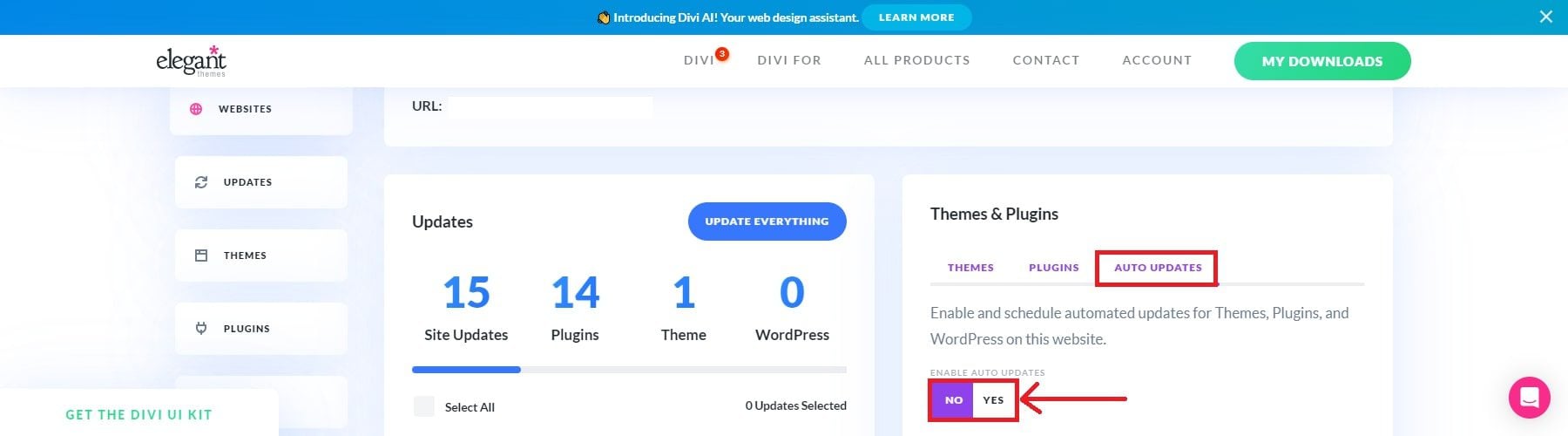
Une fenêtre contextuelle vous permettra de configurer la fréquence des mises à jour (les options incluent quotidiennement, en semaine uniquement, hebdomadaire ou mensuelle), de sélectionner l'heure de mise à jour automatique et de choisir votre fuseau horaire. Après avoir ajusté vos préférences, cliquez sur le bouton Enregistrer les modifications pour continuer.
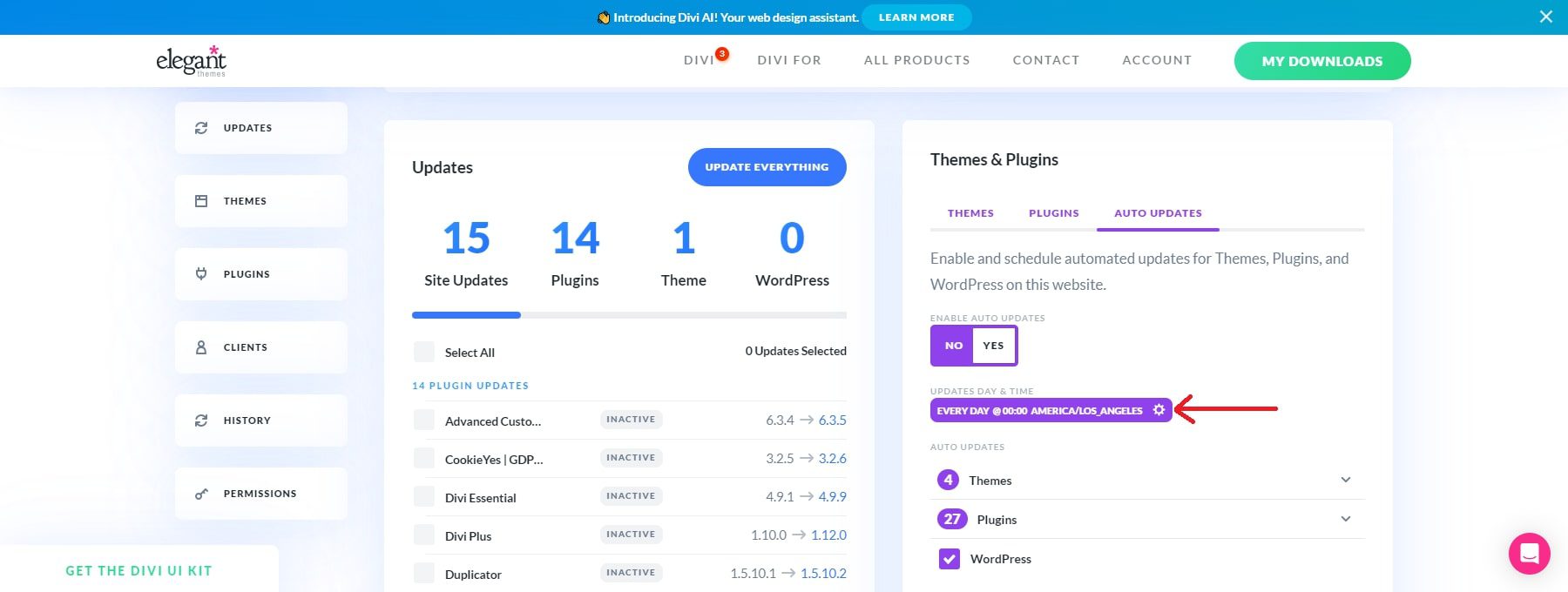
Une fenêtre contextuelle vous permettra de configurer la fréquence des mises à jour (les options incluent quotidiennement, en semaine uniquement, hebdomadaire ou mensuelle), de sélectionner l'heure de mise à jour automatique et de choisir votre fuseau horaire. Après avoir ajusté vos préférences, cliquez sur le bouton Enregistrer les modifications pour continuer.
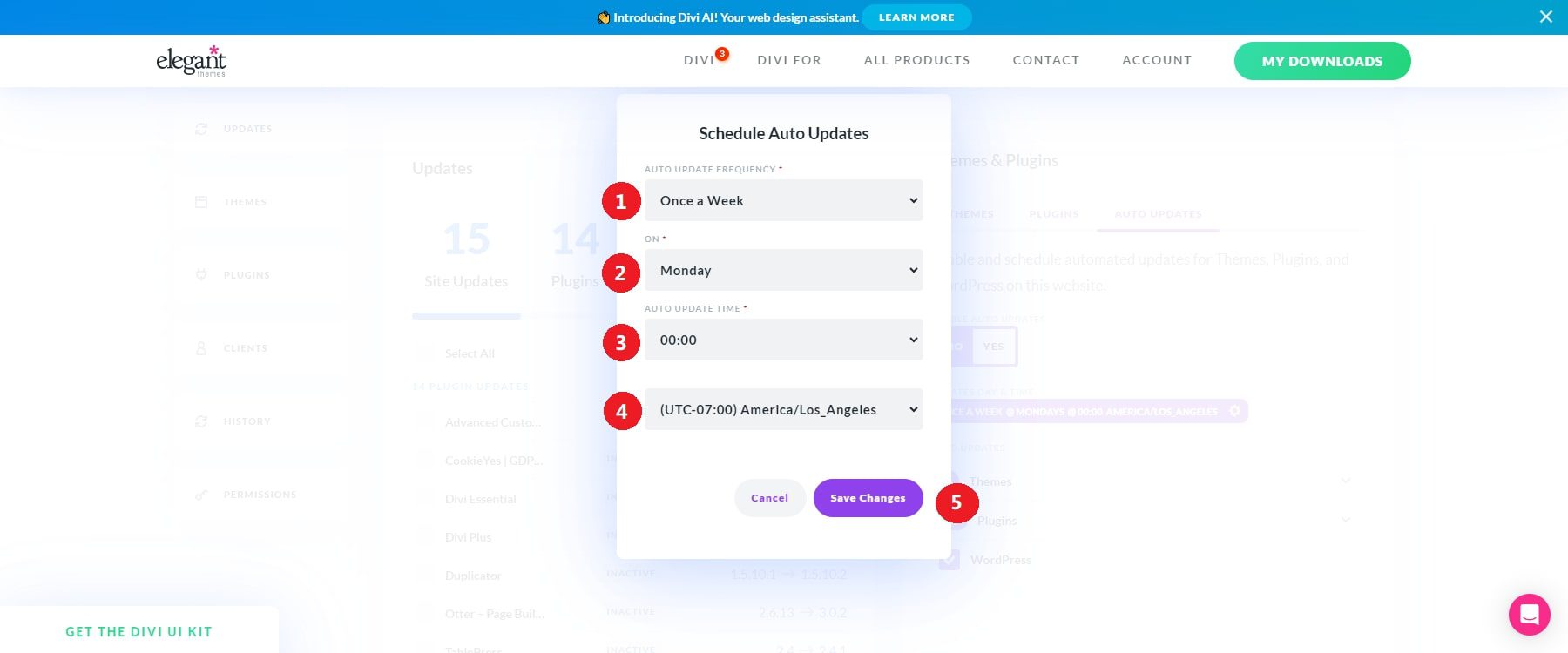
Une fois que vous avez configuré les mises à jour automatiques, vous pouvez choisir les thèmes et plugins que vous souhaitez mettre à jour en cliquant sur le menu déroulant à côté de chaque option.
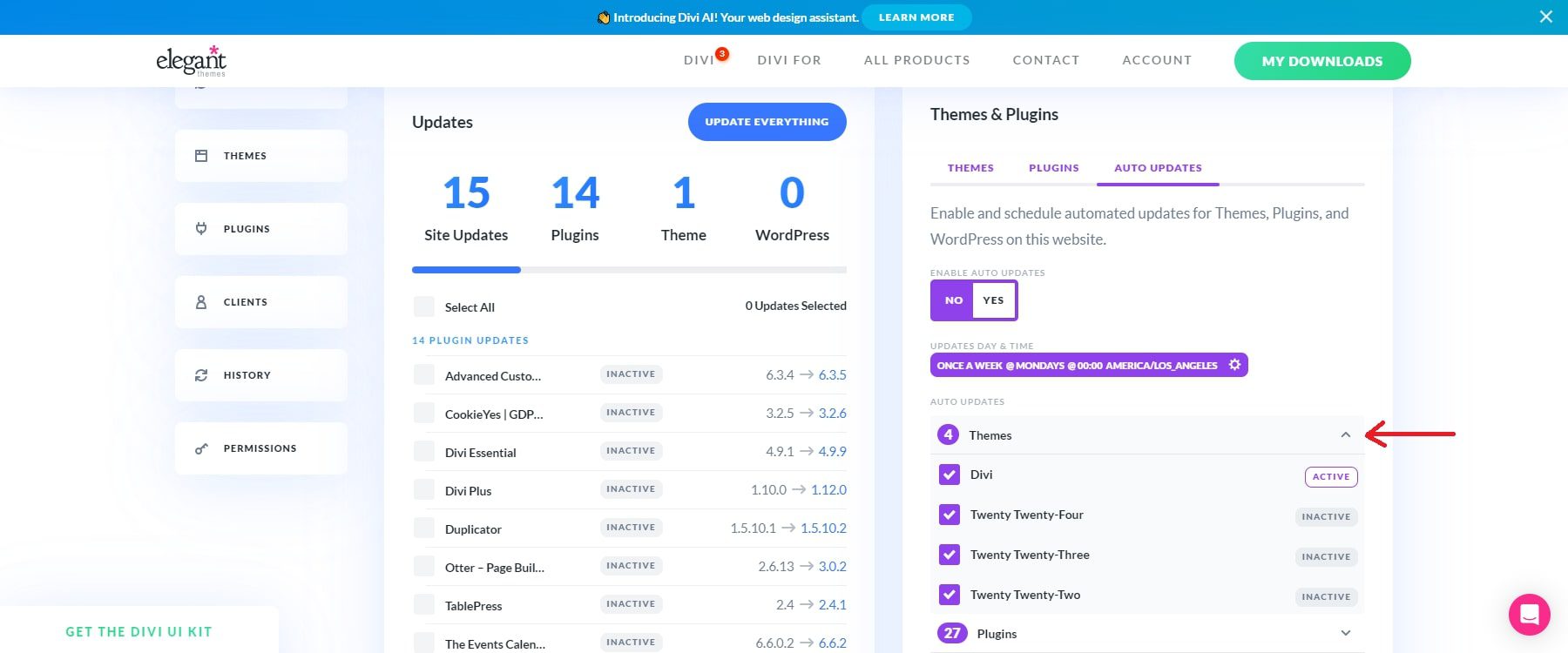
C'est tout ce qu'il y a à faire ! Divi Dash simplifie l'automatisation des mises à jour de vos plugins selon vos préférences. Vous pouvez facilement suivre les mêmes étapes pour contrôler les mises à jour automatiques pour chaque site que vous ajoutez à Divi Dash.
3. Désactivez ou supprimez les thèmes et plugins inutiles
Avoir un nombre excessif de plugins et de thèmes sur votre site WordPress peut entraîner une diminution des performances et une augmentation des risques de sécurité. Chaque thème ou plugin inactif contribue à des temps de chargement plus longs, affectant négativement l'expérience utilisateur et le référencement. Minimiser le nombre de plugins et de thèmes installés peut améliorer la vitesse de chargement de votre site Web.
Divi Dash offre une fonctionnalité pratique qui vous permet d'éliminer rapidement tous les thèmes et plugins qui ne sont pas utilisés. Vous pouvez supprimer les plugins et thèmes inutiles qui pourraient ralentir votre site Web en un seul clic. L'onglet plugins fournit une liste complète de tous les plugins installés sur votre site.
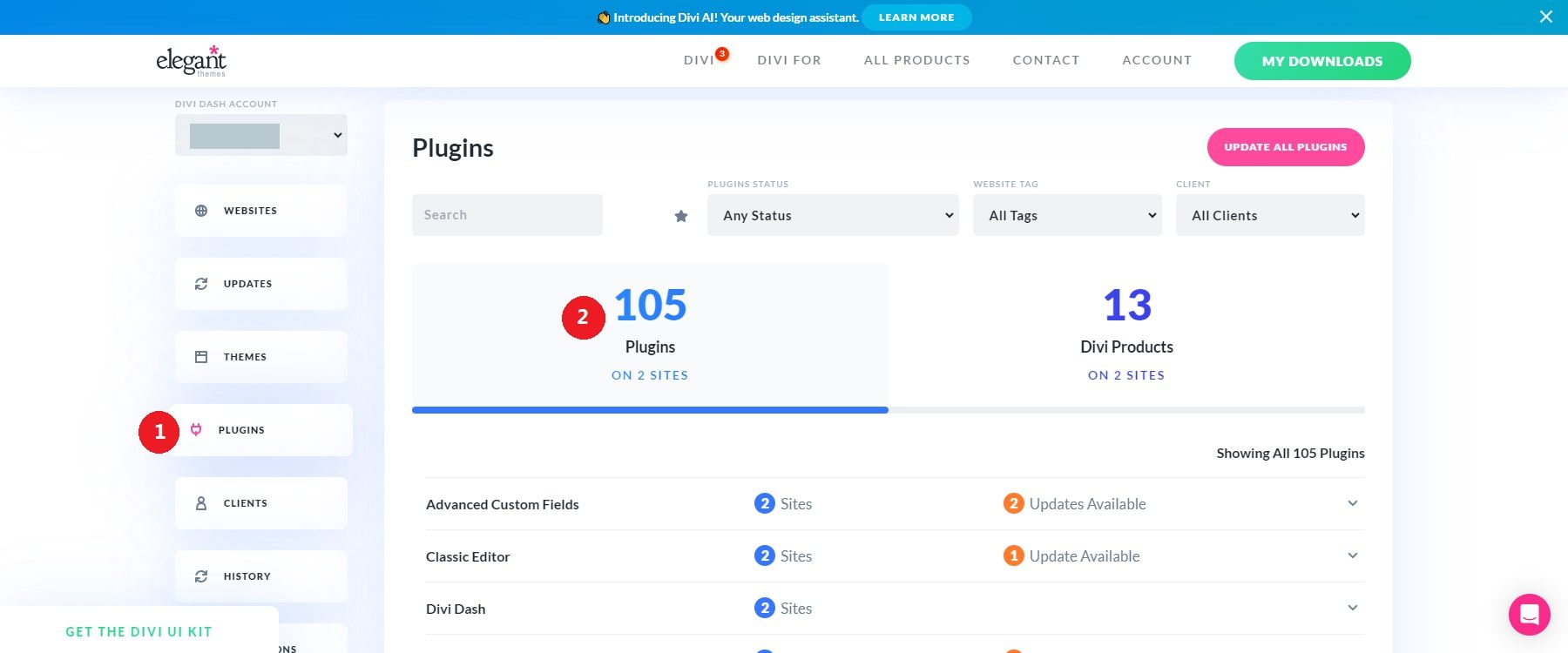
Parcourez le menu déroulant de chaque thème ou plugin pour voir les versions inactives.
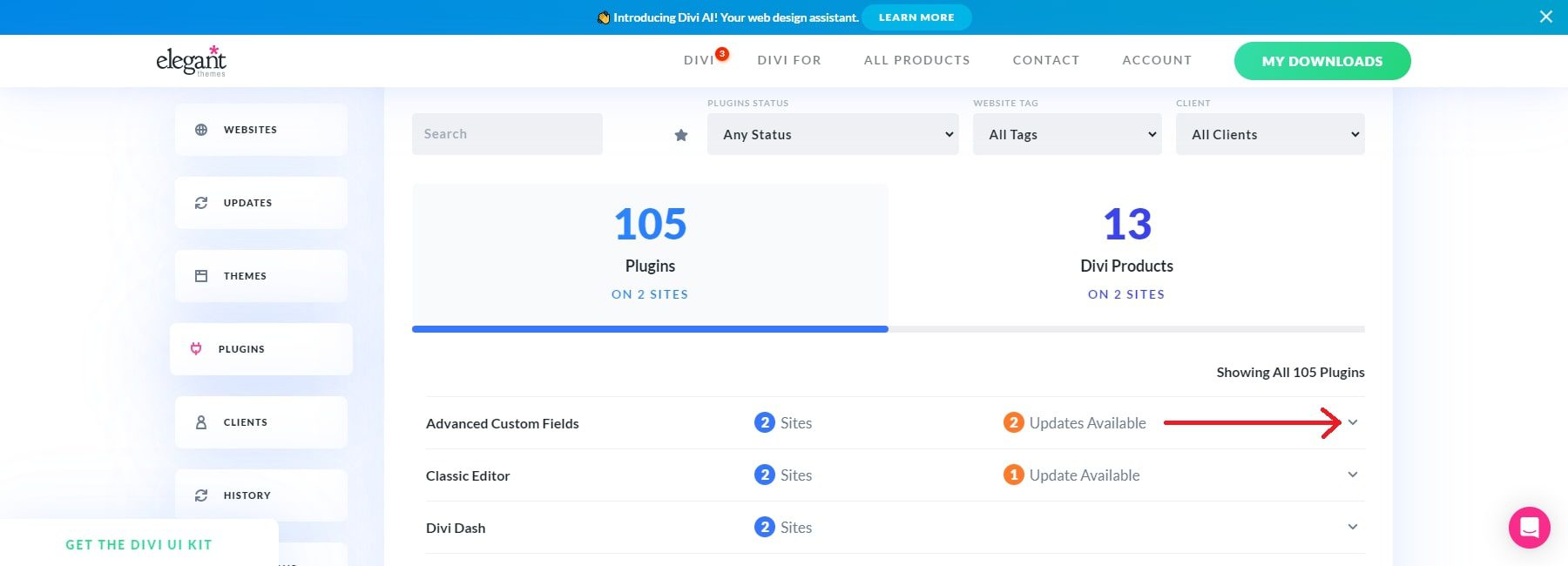
Pour désinstaller un plugin, recherchez simplement votre préférence et cliquez sur l'icône de la corbeille ou utilisez l'option permettant de supprimer les thèmes ou plugins inactifs.
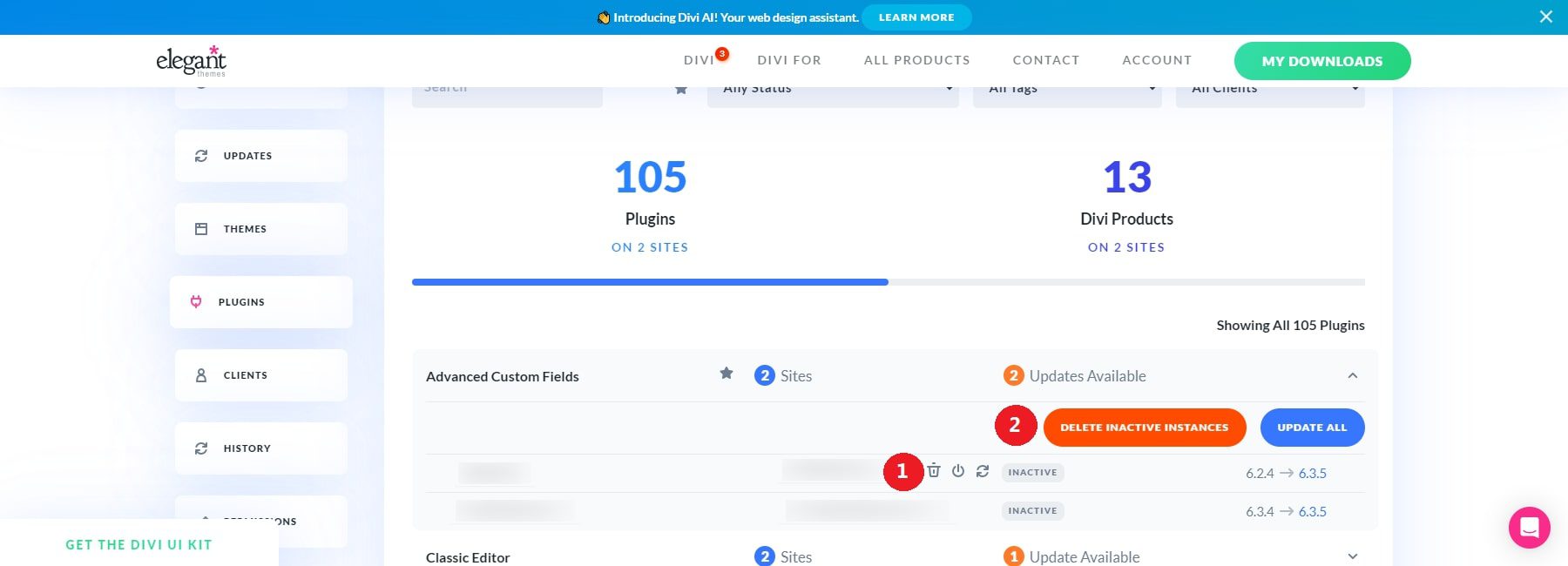
Pour éliminer les thèmes inutiles, accédez à l'onglet Thèmes, sélectionnez le thème que vous souhaitez examiner et cliquez sur l'option permettant de supprimer les instances inactives. Cela supprimera ce thème de tous les sites sous votre gestion.
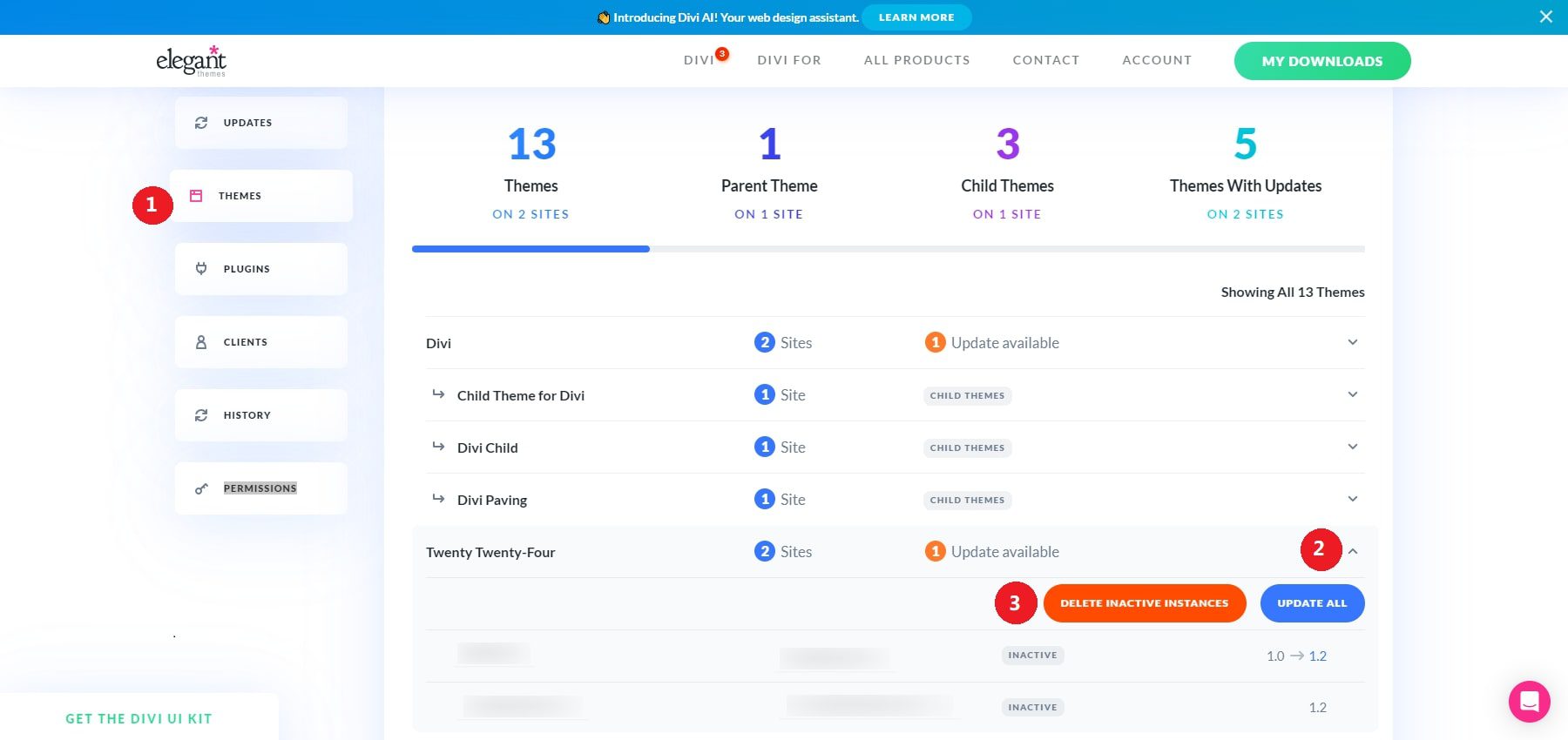
4. Aperçu complet des performances et des mises à jour du site Web
Divi Dash propose des tableaux de bord de sites Web détaillés qui fournissent un aperçu complet de la santé de chaque site sans vous obliger à vous connecter directement à WordPress. Vous pouvez gérer des thèmes, des plugins, des mises à jour, des utilisateurs et bien plus encore à partir de ce tableau de bord sans naviguer dans plusieurs interfaces WordPress.

En cliquant sur un site Web à partir du tableau de bord principal, vous êtes dirigé vers son tableau de bord dédié, où vous pouvez accéder à une multitude de détails sur votre site.
- Mises à jour : affichez un aperçu des plugins, des thèmes et du logiciel WordPress principal de votre site pour identifier rapidement les mises à jour disponibles.
- Thèmes et plugins : cette section répertorie tous les thèmes et plugins actifs et inactifs, vous permettant de supprimer ceux dont vous n'avez plus besoin. Vous pouvez également activer ici les mises à jour automatiques pour rationaliser le processus de mise à jour.
- Rapport sur l'état du système : ce rapport fournit des informations clés sur votre configuration WordPress, telles que les versions de WordPress, PHP et MySQL utilisées. Vous pouvez également ajuster les paramètres PHP tels que la taille maximale des publications, la taille du fichier de téléchargement et les limites de mémoire. Le centre de support Divi peut également ouvrir des tickets d’assistance, consulter les journaux d’erreurs, etc.
- Optimisation : maintenez une base de données propre en supprimant les commentaires indésirables, les révisions et les éléments de la corbeille.
- Utilisateurs du site : ajoutez facilement de nouveaux utilisateurs à votre site WordPress sans vous connecter.
- Notes sur le site Web : incluez toutes les notes ou rappels importants concernant votre site pour référence future.
Quelques bonnes pratiques pour mettre à jour les thèmes et plugins WordPress
En plus des tâches essentielles de maintenance WordPress que Divi Dash peut vous aider à gérer, il existe d’autres bonnes pratiques importantes pour garantir les performances, la sécurité et les fonctionnalités de votre site Web. La configuration régulière de sauvegardes, l'utilisation d'un hébergement WordPress géré et l'utilisation d'un environnement de test pour tester les mises à jour ne sont que quelques étapes pour assurer le bon fonctionnement de votre site.
Créez une sauvegarde de votre site Web
La sauvegarde de votre site Web est un aspect essentiel de la maintenance WordPress. Une sauvegarde agit comme une protection, vous permettant de restaurer votre site en cas de menaces de sécurité, de perte de données ou d'incidents de piratage. Bien que Divi Dash gère efficacement les mises à jour, un plugin de sauvegarde comme UpdraftPlus est essentiel pour les sauvegardes automatisées.
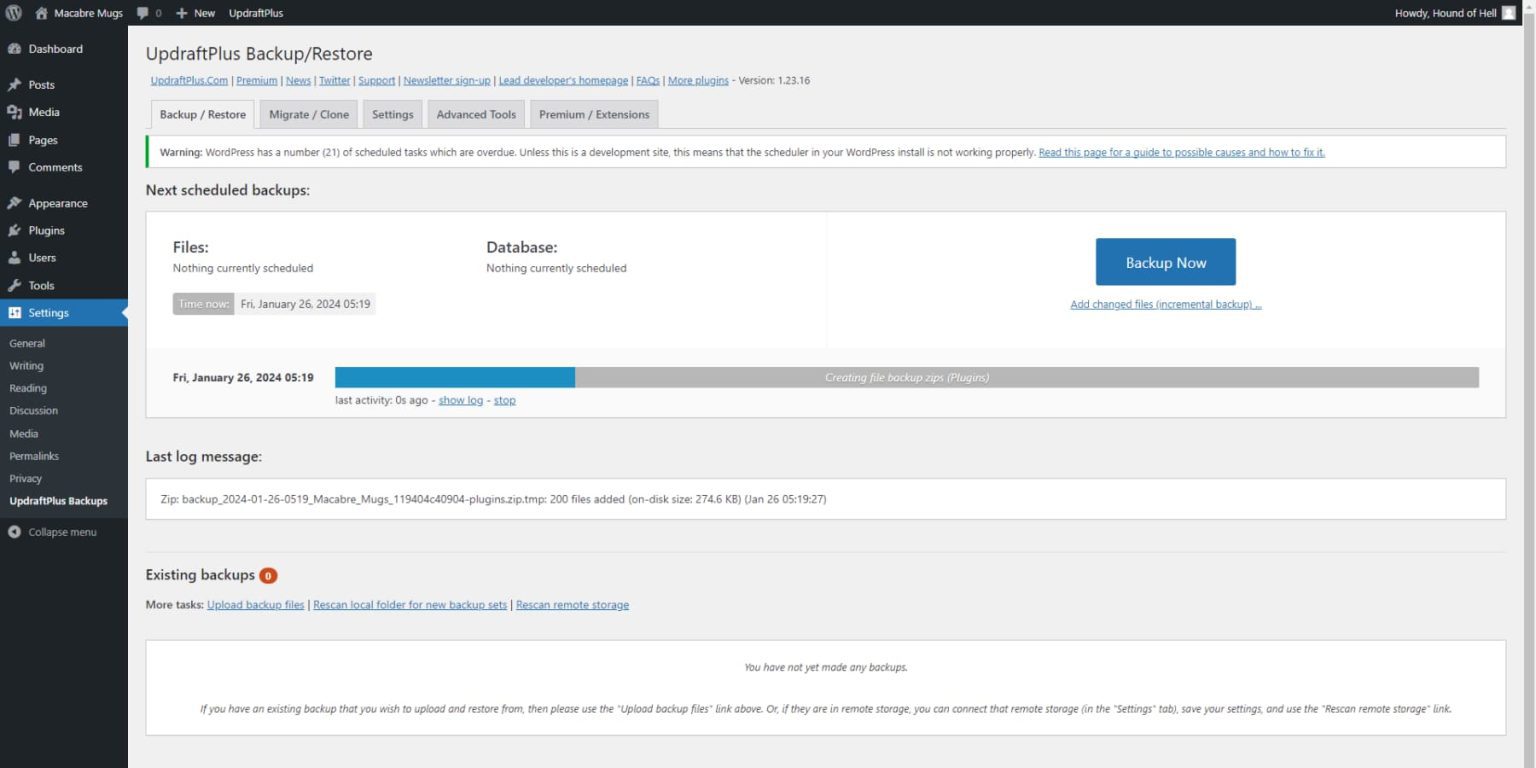
UpdraftPlus permet d'envoyer vos sauvegardes vers des services de stockage cloud comme Dropbox, Google Drive ou S3. Sa version premium comprend des sauvegardes incrémentielles, le clonage de sites pour la migration et des rapports de sécurité améliorés, ce qui en fait une solution idéale pour tous les niveaux d'utilisateurs.
Obtenez UpdraftPlus
Utiliser l'hébergement WordPress géré
L'hébergement WordPress géré fournit une variété de services qui simplifient et améliorent la gestion de votre site WordPress. Ces forfaits incluent des fonctionnalités essentielles telles que des sauvegardes automatisées, des mises à jour automatiques et l'optimisation des performances. Divi Dash est un excellent outil pour gérer les mises à jour et surveiller votre site, mais l'hébergement géré garantit que votre site Web est sécurisé et optimisé dès le départ.
L'hébergement géré propose généralement :
- Sauvegardes automatisées
- Mises à jour automatiques pour WordPress, plugins et thèmes
- Paramètres de serveur optimisés, y compris PHP et optimisation de la base de données
- Mise en cache intégrée pour des performances améliorées
- Configuration automatisée de la certification SSL

SiteGround est un fournisseur d'hébergement WordPress géré très apprécié, offrant une excellente disponibilité, des fonctionnalités de sécurité et un support client. Il est spécifiquement optimisé pour les utilisateurs de Divi, ce qui en fait un excellent choix pour ceux qui utilisent Divi et Divi Dash.
Obtenir SiteGround
Vérifiez la compatibilité des plugins et des thèmes
Avant de mettre à jour vos plugins ou thèmes, il est important de vérifier la compatibilité avec votre version actuelle de WordPress. Divi Dash permet de voir facilement quels thèmes et plugins nécessitent des mises à jour, et le mode sans échec de Divi peut être utilisé pour résoudre les problèmes en désactivant temporairement les plugins tiers. Consultez toujours le journal des modifications du plugin ou du thème pour comprendre tout changement important qui pourrait affecter votre site.
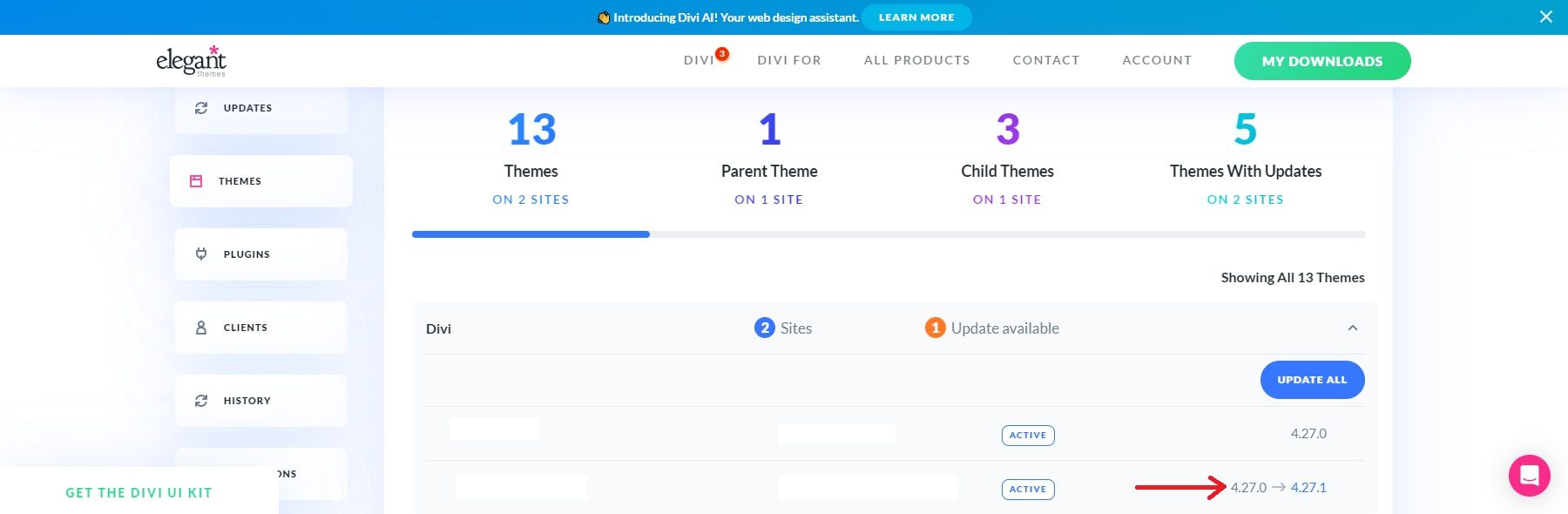
Tester les mises à jour dans un environnement intermédiaire
L'utilisation d'un environnement de test garantit que les mises à jour ne causeront pas de problèmes sur votre site Web en ligne. Divi Dash vous permet de gérer efficacement les mises à jour, mais les tests dans un environnement de test ajoutent d'abord une couche de protection supplémentaire. Un plugin comme WP Staging est un excellent outil pour cloner votre site et tester les mises à jour avant de les appliquer à votre environnement réel. Si vous disposez d'un fournisseur d'hébergement comme Siteground ou Cloudways, vous pouvez facilement ajouter des sites de test et les gérer sur leur plateforme en dehors de votre site.
Mise à jour pendant les périodes de faible trafic
Il est préférable d'effectuer les mises à jour pendant les périodes de faible trafic afin de minimiser les perturbations. Avec Divi Dash, vous pouvez programmer des mises à jour à des moments opportuns pour garantir une expérience fluide à vos visiteurs. Si vous effectuez une mise à jour manuelle, choisissez les heures creuses pour éviter tout impact négatif sur l'expérience de vos utilisateurs.
Activer le mode maintenance pour les mises à jour
Bien que Divi Dash gère les mises à jour groupées, il est important d'activer le mode maintenance pour les visiteurs lorsque des mises à jour sont effectuées. Cela garantit que vos visiteurs voient un message clair indiquant que le site est temporairement indisponible pour maintenance. Un plugin comme WP Maintenance Mode permet de mettre en place une page de maintenance personnalisée lors des mises à jour. Voir plus de plugins en mode maintenance.
Mise à jour groupée des plugins et des thèmes avec Divi Dash
Divi Dash offre un moyen centralisé de mettre à jour en masse tous vos plugins, thèmes et fichiers principaux WordPress. Cela fait gagner du temps aux indépendants et aux agences gérant plusieurs sites Web. Vous pouvez également automatiser les mises à jour pour qu'elles s'exécutent selon un calendrier, minimisant ainsi le besoin d'intervention manuelle.
Désactiver et supprimer les plugins et thèmes inutiles
Les plugins et thèmes inactifs peuvent présenter des risques de sécurité et ralentir votre site Web. Divi Dash permet de voir facilement quels plugins et thèmes sont inactifs, vous permettant de les désactiver et de les supprimer en quelques clics. Garder votre site propre et optimisé garantit de meilleures performances et réduit les vulnérabilités.
Mises à jour de restauration
Parfois, malgré toutes les précautions nécessaires, la mise à jour d’un plugin peut quand même poser des problèmes. Lorsque cela se produit, il est utile d'avoir une stratégie de sauvegarde pour restaurer votre site rapidement.
L’une des solutions les plus simples consiste à revenir à une version antérieure du plugin. Vous pouvez trouver cette option en visitant la page du plugin dans le référentiel WordPress.org et en cliquant sur le lien Advanced View (1).
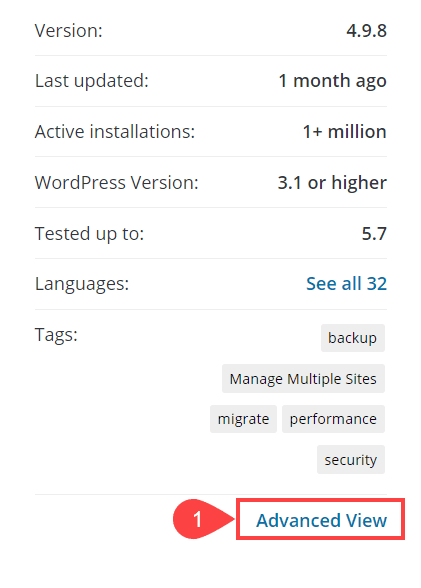
Faites défiler vers le bas de la page suivante, où vous trouverez un menu déroulant pour les anciennes versions.
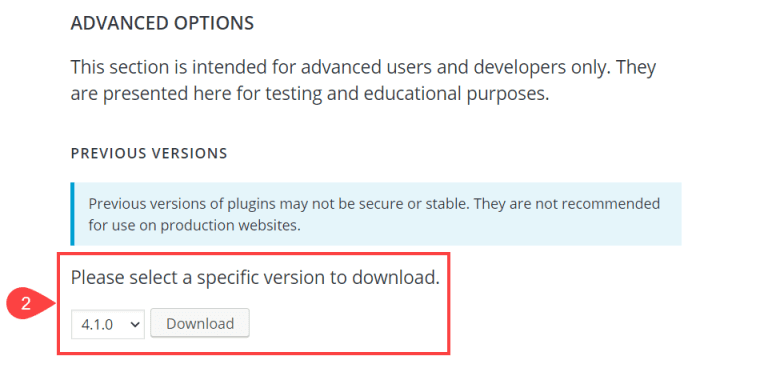
Téléchargez la version la plus récente qui a fonctionné sans problème (probablement celle juste avant que le problème ne survienne), puis supprimez la version problématique et installez la version précédente. Vous pouvez suivre les étapes décrites ci-dessus, mais vous revenez à une version précédente au lieu de mettre à jour cette fois.
Si cela n'est pas réalisable et que vous avez suivi notre recommandation initiale de créer une sauvegarde complète du site, vous pouvez restaurer la sauvegarde, y compris la version antérieure du plugin.
Alternativement, vous pouvez utiliser un plugin comme WP Rollback pour gérer et restaurer vos plugins vers leurs versions précédentes.
En suivant ces bonnes pratiques et en tirant parti de la puissance de Divi Dash et du mode sans échec de Divi, vous pouvez gérer efficacement les mises à jour et assurer le bon fonctionnement et la sécurité de votre site Web WordPress.
Restez au top de vos mises à jour WordPress avec Divi Dash
Les mises à jour des thèmes et des plugins WordPress sont cruciales pour maintenir un site Web sécurisé et performant. Cependant, la gestion manuelle de ces mises à jour peut s'avérer fastidieuse, complexe et semée d'embûches en termes de compatibilité, de temps d'arrêt ou de fonctionnalités défectueuses. C’est là que Divi Dash s’impose comme un outil précieux pour la gestion de sites WordPress, notamment pour les utilisateurs travaillant au sein de l’écosystème Divi.
Prêt à rationaliser la gestion et les mises à jour de votre site WordPress ? Commencez à utiliser Divi Dash dès aujourd’hui pour gérer sans effort tous vos sites Web dans un seul tableau de bord centralisé.
| Outils | Prix initial | Option gratuite | ||
|---|---|---|---|---|
| 1 | Divi Dash | Gratuit pour tous les utilisateurs Divi | ️ | Visite |
| 2 | Courant ascendantPlus | 95 $ par an | ️ | Visite |
| 3 | Terrain du site | 2,99 $ par mois | Visite |
